- Osa 1. Ilmoitusten poistaminen käytöstä iPhonessa Älä häiritse -tilassa
- Osa 2. Ilmoitusten poistaminen käytöstä iPhonessa asetuksissa
- Osa 3. Ilmoitusten poistaminen käytöstä iPhonessa ilmoituskeskuksen kautta
- Osa 4. Käytä FoneLab iOS -järjestelmän palautusta, jos se ei toimi
- Osa 5. Usein kysyttyä ilmoitusten poistamisesta käytöstä iPhonessa
Nopeita tapoja poistaa ilmoitukset käytöstä iPhonessa
 Päivitetty Lisa Ou / 22. elokuuta 2023 klo 09
Päivitetty Lisa Ou / 22. elokuuta 2023 klo 09Ärsyttääkö sinua iPhonesi ilmoitukset? Jos on, pysy paikallasi; Tämä artikkeli tarjoaa hyödyllisiä tapoja ratkaista tämä ongelma. IPhonen ilmoitukset sisältävät viestejä, päivityksiä ja paljon muuta, jotta käyttäjät pysyvät ajan tasalla laitteen eri toiminnoista. Ilmoitukset auttavat sinua näkemään tärkeät tiedot heti, kun saat ne. Ne voivat kuitenkin olla myös ärsyttäviä, kun ne aiheuttavat keskeytyksiä, joten on ymmärrettävää, jos haluat tietää, kuinka iPhonen ilmoitukset poistetaan käytöstä.
Esimerkiksi pelaat pelejä laitteella, ja yhtäkkiä näkyviin tulee ilmoitus. Se ei vain peitä näkemystäsi pelistä, vaan voit myös napauttaa sitä vahingossa poistumalla pelisovelluksesta ja pilaamalla pelin. Lisäksi se voi olla turhauttavaa, kun katsot elokuvaa tai sarjaa iPhonellasi, ja ilmoituksia tulee jatkuvasti näkyviin. Onneksi olemme löytäneet nopeat tekniikat ilmoitusten poistamiseksi käytöstä iPhonessa. Tutustu niihin alla olevassa viestissä aloittaaksesi vaivattomien ohjeiden navigoinnin.
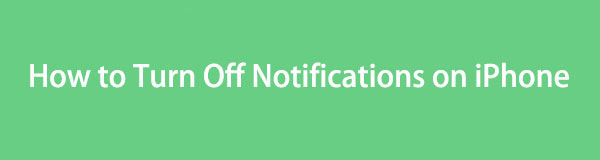

Opasluettelo
- Osa 1. Ilmoitusten poistaminen käytöstä iPhonessa Älä häiritse -tilassa
- Osa 2. Ilmoitusten poistaminen käytöstä iPhonessa asetuksissa
- Osa 3. Ilmoitusten poistaminen käytöstä iPhonessa ilmoituskeskuksen kautta
- Osa 4. Käytä FoneLab iOS -järjestelmän palautusta, jos se ei toimi
- Osa 5. Usein kysyttyä ilmoitusten poistamisesta käytöstä iPhonessa
FoneLabin avulla voit korjata iPhonen / iPadin / iPodin DFU-tilasta, palautustilasta, Apple-logosta, kuulokemikrofonista jne. Normaaliin tilaan ilman tietojen häviämistä.
- Korjaa käytöstä poistetut iOS-järjestelmäongelmat.
- Pura dataa käytöstä poistetuista iOS-laitteista ilman tietojen menetystä.
- Se on turvallinen ja helppokäyttöinen.
Osa 1. Ilmoitusten poistaminen käytöstä iPhonessa Älä häiritse -tilassa
Jos haluat mykistää ilmoitukset hetkeksi nukkuessasi, tapaaessasi tai jotain muuta, voit ottaa käyttöön Älä häiritse -tila iPhonessa poistaa ne kaikki käytöstä ajanjakson aikana.
Pyyhkäise iPhonen näyttöä alas ja siirry ohjauskeskukseen, pidä Keskitä painettuna ja valitse Älä häiritse -välilehti.
Entä jos et halua ilmoituksia iPhonessa koko ajan? Jatka eteenpäin.
Osa 2. Ilmoitusten poistaminen käytöstä iPhonessa asetuksissa
Oikein tapa poistaa ilmoitukset käytöstä iPhonessa on Asetukset. Kun siirryt Ilmoitukset-osioon, voit tarkastella vaihtoehtoja, joiden avulla voit poistaa ilmoitukset käytöstä jokaisessa sovelluksessasi. Siksi sinun on vierailtava jokaisessa sovelluksessa, josta haluat poistaa ilmoituksen käytöstä, ja poistettava ne sitten erikseen. Se voi viedä huomattavasti aikaa, mutta prosessi vaatii vain muutaman napautuksen, joten vaiheiden navigoiminen on vaivatonta.
Noudata alla olevia yksinkertaisia ohjeita oppiaksesi poistamaan ilmoitukset iPhonesta Asetukset-sovelluksessa:
Vaihe 1Napauta iPhoneasi vaihde -kuvaketta aloitusnäytössä käynnistääksesi Asetukset sovellus. Napsauta käyttöliittymän kolmannessa osassa ilmoitukset -välilehti ja laitteellesi asennetut sovellukset näkyvät seuraavassa näytössä.
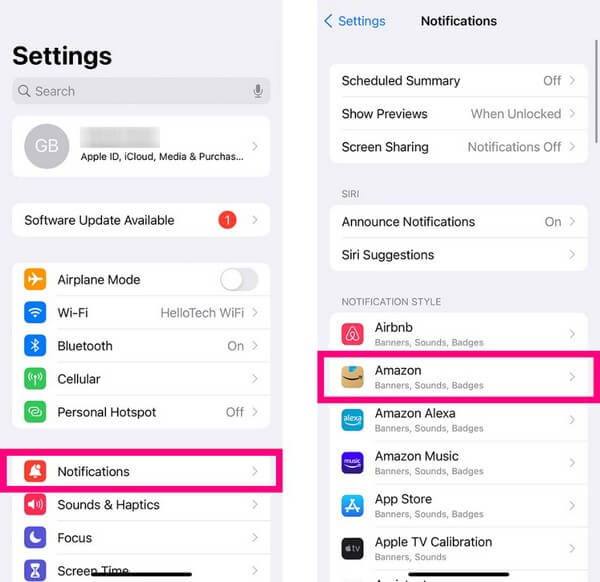
Vaihe 2Valitse sovellus, jonka ilmoituksen haluat poistaa käytöstä. Valitse esimerkiksi Amazon sovellus nähdäksesi vaihtoehdot. Sammuta sitten Salli ilmoitukset yläreunassa olevaa liukusäädintä lopettaaksesi ilmoitusten vastaanottamisen sovelluksesta.
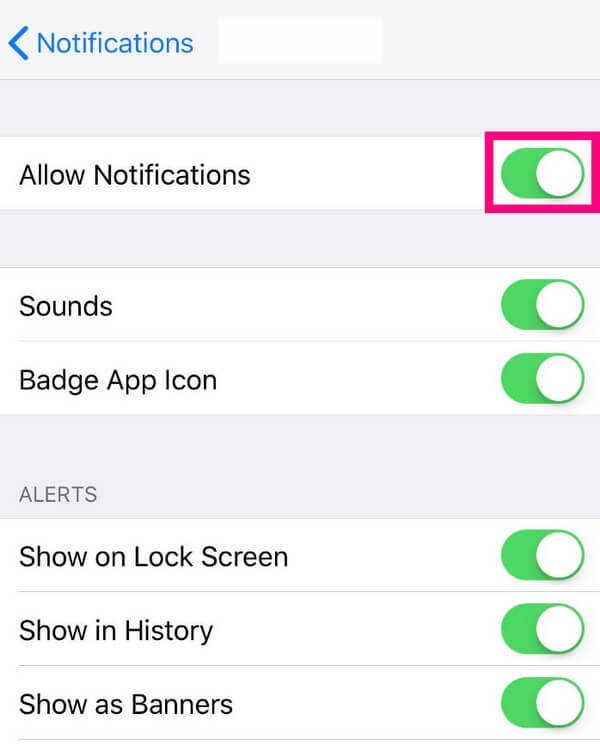
FoneLabin avulla voit korjata iPhonen / iPadin / iPodin DFU-tilasta, palautustilasta, Apple-logosta, kuulokemikrofonista jne. Normaaliin tilaan ilman tietojen häviämistä.
- Korjaa käytöstä poistetut iOS-järjestelmäongelmat.
- Pura dataa käytöstä poistetuista iOS-laitteista ilman tietojen menetystä.
- Se on turvallinen ja helppokäyttöinen.
Osa 3. Ilmoitusten poistaminen käytöstä iPhonessa ilmoituskeskuksen kautta
Toinen tapa poistaa ilmoitus käytöstä iPhonessa on Ilmoituskeskuksen kautta. Kun näytät sen pyyhkäisemällä alas ylänäytöstä, iPhone-sovellusten ilmoitukset tulevat automaattisesti näkyviin. Sieltä voit siirtyä vaiheisiin poistaaksesi kunkin sovelluksen ilmoitukset käytöstä. Mutta tiedä, että tämä menetelmä sammuttaa vain ilmoituskeskuksen olemassa olevat sovellukset. Joten jos haluat poistaa ilmoituksen käytöstä tietyltä sovellukselta, mutta et näe sitä siellä, on parempi käyttää aikaisempaa tekniikkaa.
Ota huomioon alla oleva käyttäjälähtöinen prosessi määrittääksesi, kuinka iPhonen ilmoitukset poistetaan käytöstä Ilmoituskeskuksen kautta:
Vaihe 1Pyyhkäise iPhonen näyttöä ylhäältä nähdäksesi Ilmoituskeskus. Valitse seuraavaksi sovellusilmoitus, jonka haluat poistaa käytöstä. Liu'uta sitä vasemmalle nähdäksesi vaihtoehdot. Oikealla puolella näkyy kaksi painiketta, joten napauta Vaihtoehdot Tab.
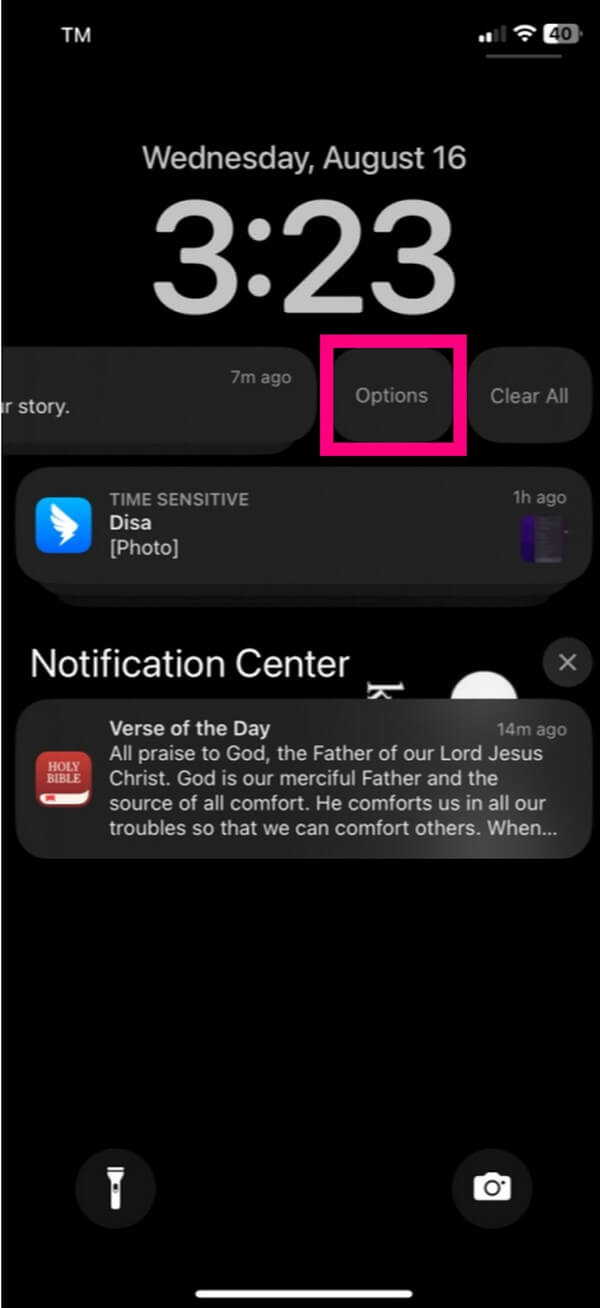
Vaihe 2Lisää valintoja sovellusilmoituksille on näkyviin tulevassa valintaikkunassa. Valitse Sammuta -välilehti vaihtoehtoluettelon alaosassa poistaaksesi valitun sovelluksen ilmoitukset käytöstä.
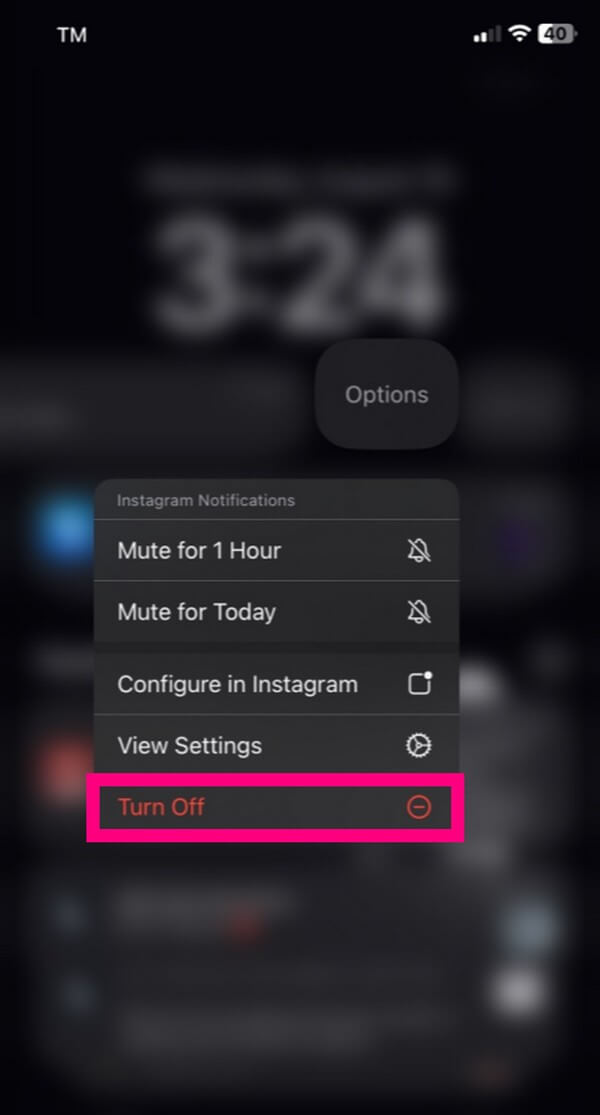
Osa 4. Käytä FoneLab iOS -järjestelmän palautusta, jos se ei toimi
Oletko sammuttanut iPhonen ilmoitukset onnistuneesti? Jos ei, olet saattanut käsitellä vaiheet väärin tai iPhonessasi on tuntematon ongelma. Jos näin on, tarvitset ammattimaisen korjaustyökalun, kuten FoneLab iOS -järjestelmän palautus. Uudelleenkäynnistyksen tai nollauksen lisäksi tämä ohjelma on yksi luotettavimmista tavoista, joihin voit luottaa useiden Apple-laitteiden ongelmien korjaamisessa. Ja toisin kuin muut, se tarjoaa 2 korjaustilaa. Lisäksi sen käyttäjälähtöisen käyttöliittymän ansiosta ymmärrät paremmin korjausprosessin ja työkalun toiminnot. Näin ollen voit selviytyä ilmoitusongelmasta ilman lisävaikeuksia.
FoneLabin avulla voit korjata iPhonen / iPadin / iPodin DFU-tilasta, palautustilasta, Apple-logosta, kuulokemikrofonista jne. Normaaliin tilaan ilman tietojen häviämistä.
- Korjaa käytöstä poistetut iOS-järjestelmäongelmat.
- Pura dataa käytöstä poistetuista iOS-laitteista ilman tietojen menetystä.
- Se on turvallinen ja helppokäyttöinen.
Käytä alla olevia vaivatonta vaihetta esimerkkinä iPhonen ongelman korjaamisesta, jos et voi sammuttaa ilmoituksia:
Vaihe 1Vieraile FoneLab iOS System Recovery -sivustolla ja tutustu siihen. Sen yläsivu sisältää ohjelman ominaisuudet ja Ilmainen lataus painike alla. Napsauta painiketta tallentaaksesi asennustiedoston. Lataus kestää vain sekunteja, mutta voit vierittää sivua alaspäin odottaessasi. Se auttaa sinua ymmärtämään korjaustyökalua paremmin ja näet sen ominaisuuksien kuvaukset. Aloita sen jälkeen asennus ja käynnistä ohjelma sen jälkeen.
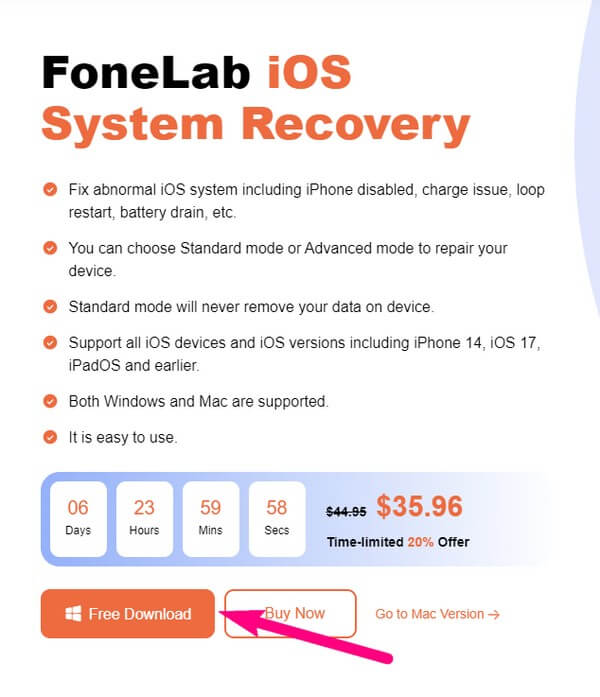
Vaihe 2Pääset ohjelman korjausominaisuuteen napsauttamalla iOS-järjestelmän palauttaminen -ruutuun ensisijaisen käyttöliittymän vasemmassa yläkulmassa. Voit käyttää myöhemmin myös sen muita toimintoja, mukaan lukien tietojen palautus, varmuuskopiointi ja palautus sekä WhatsApp-siirtoominaisuudet. Tai napsauta Lisää: -välilehti oikeassa alakulmassa löytääksesi muita aiheeseen liittyviä ohjelmia. Mutta nyt, lyö Aloita seuraavassa käyttöliittymässä, joka sisältää luettelot laiteongelmista, näyttöongelmista jne. jatkaaksesi.
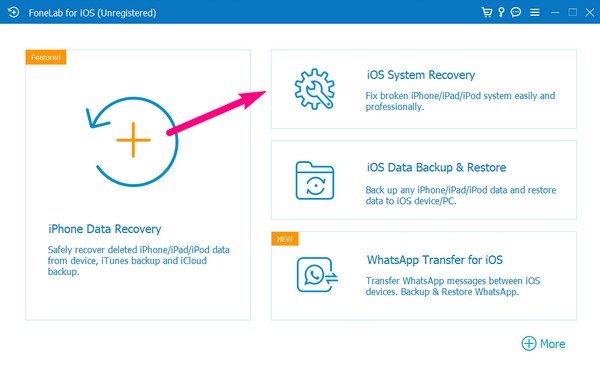
Vaihe 3Seuraavaksi ovat korjaustyypit. Yhdistä laitteesi ja valitse seuraavista Lisää ja Vakiotilat toimimaan iPhonessasi. Mutta kiinnitä erityistä huomiota valitsemaasi tilaan, sillä Advanced Mode puhdistaa laitteesi poistamalla kaikki sen tiedot. Jos et pidä tästä, valitse Vakiotila, joka ei poista mitään iPhonesta. Valitse sen jälkeen Vahvistaa -välilehti näyttää seuraavan näytön.
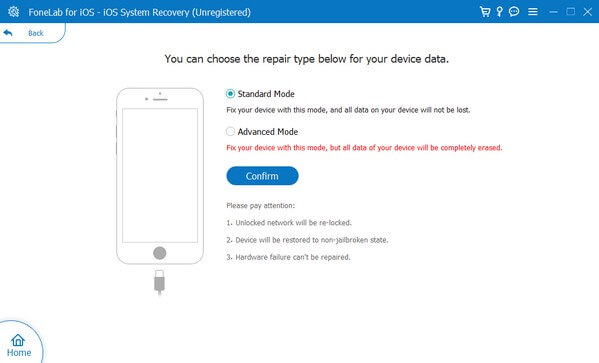
Vaihe 4Valitse iPhone-mallisi käyttöliittymän yläosan välilehdistä. Sitten se näyttää sinulle määritetyt ohjeet palautustilaan siirtymiseksi. Laiteohjelmistopaketti ladataan sen jälkeen; joten käytä ja navigoi sitä korjataksesi iPhonesi ongelman. Kun laite on korjattu, yritä sammuttaa ilmoitukset uudelleen.
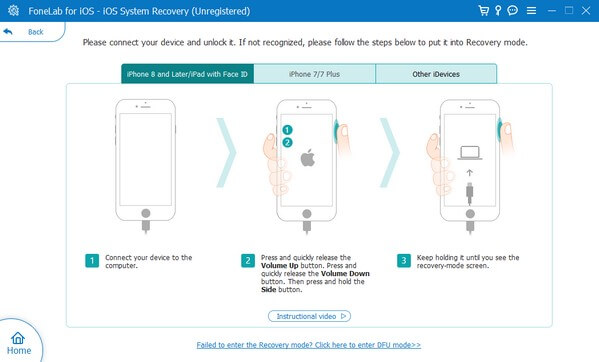
Osa 5. Usein kysyttyä ilmoitusten poistamisesta käytöstä iPhonessa
1. Kuinka sammuttaa hiljennysilmoitukset iPhonessa?
Jos näet ja haluat poistaa käytöstä "Ilmoitukset vaimennettu" iPhonessasi, voit poistaa käytöstä Älä häiritse -tilaan jos se on päällä. Tämä ominaisuus hiljentää laitteen ilmoitukset, mikä saattaa johtua siitä, että näet hiljennetyt ilmoitukset. Voit poistaa sen käytöstä napsauttamalla ohjauskeskuksessa Älä häiritse -ruutua, jossa on puolikuun symboli.
2. Voinko poistaa ilmoitukset väliaikaisesti käytöstä iPhonessa?
Kyllä sinä voit. Jos haluat poistaa ilmoitukset käytöstä iPhonessasi, mutta vain joksikin aikaa, voit aktivoida mykistysasetukset. Syötä vain Ilmoituskeskus, liu'uta ilmoitusta, jonka haluat poistaa käytöstä, ja napauta sitten Vaihtoehdot. Valitse sen jälkeen Mykistä 1 tunniksi or Mykistä tänään, jos haluat poistaa sovelluksen ilmoitukset tilapäisesti käytöstä.
FoneLabin avulla voit korjata iPhonen / iPadin / iPodin DFU-tilasta, palautustilasta, Apple-logosta, kuulokemikrofonista jne. Normaaliin tilaan ilman tietojen häviämistä.
- Korjaa käytöstä poistetut iOS-järjestelmäongelmat.
- Pura dataa käytöstä poistetuista iOS-laitteista ilman tietojen menetystä.
- Se on turvallinen ja helppokäyttöinen.
Näin voit poistaa ilmoitukset käytöstä iPhonessasi. Prosessit ovat yksinkertaisia, ja saat korjaustyökalun, jos kohtaat äkillisiä ongelmia yrittäessäsi sammuttaa ne. Lisää laitteisiisi liittyviä ratkaisuja löytyy FoneLab-sivulta.
